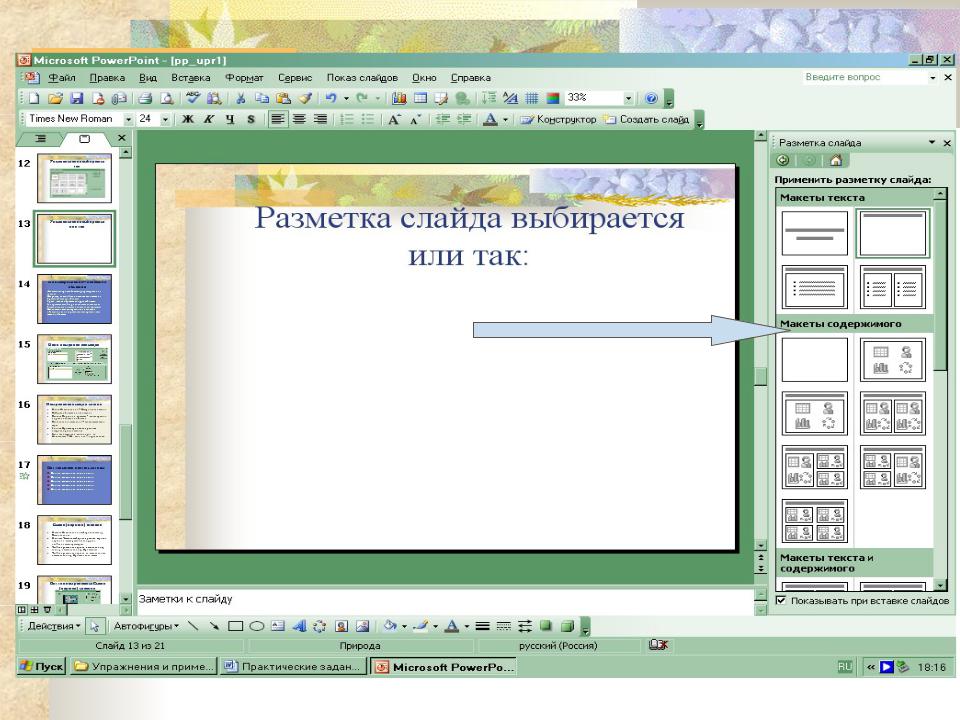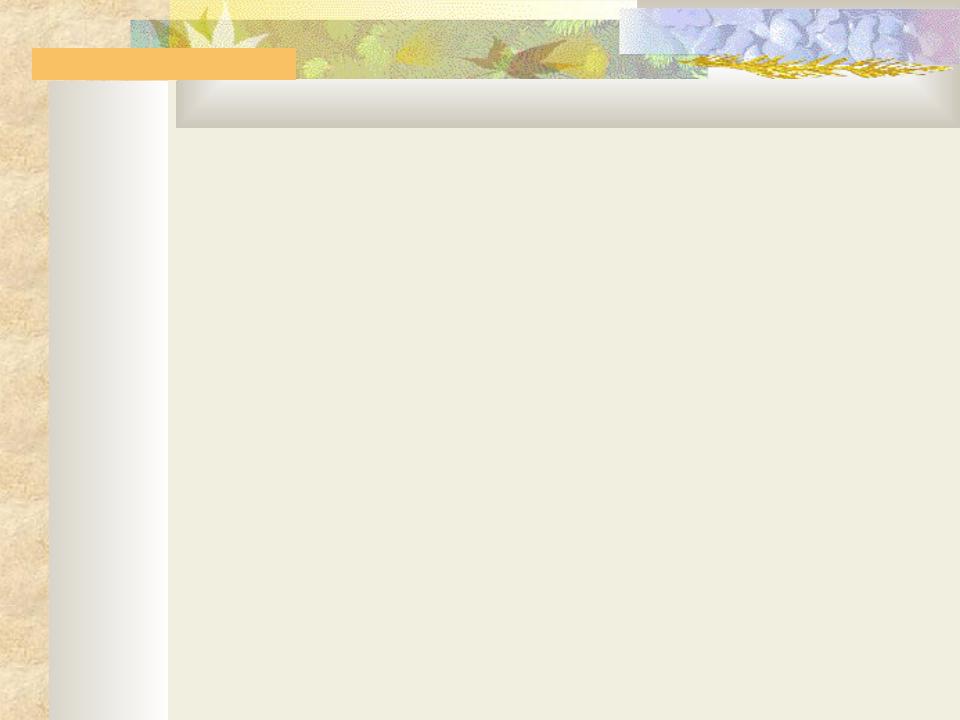Создание (вставка) нового слайда
Меню Вставка Новый слайд
Выберите разметку создаваемого слайда
Согласитесь - ОК
Анимация слайда – движение объектов
Двигаться могут все объекты присутствующие на слайде.
Например, можно обеспечить появление текста по буквам, словам или абзацам.
Графические изображения и другие объекты (диаграммы, кино) могут появляться постепенно. Также возможна анимация элементов диаграммы. Вы можете изменять порядок возникновения объектов на слайде и устанавливать время показа каждого объекта.
Настройка анимации слайда
1.Меню Показ слайдов – Настройка анимации
2.Выбрать объекты для анимации
3.Добавить эффект – Раздел – Эффект
4.Задать Начало – Свойство – Скорость
5.Кнопка Просмотр позволит увидеть настроенную анимацию
6.Если все настроено так как надо, то Согласитесь, если нет – переделайте.
7.Переходите в следующий слайд
Вот так может двигаться текст
Вот так может двигаться текст
Вот так может двигаться текст
Вот так может двигаться текст
Вот так может двигаться текст
Вот так может двигаться текст
Смена (переход) слайдов
1.В меню Показ слайдов выберите команду Смена слайда.
2.В списке Эффект выберите нужный вариант перехода, затем установите другие необходимые параметры.
3.Чтобы применить переход к выделенному слайду, нажмите кнопку Применить.
4.Чтобы применить переход ко всем слайдам, нажмите кнопку Применить ко всем.
Настройка показа
иПоказ презентации
1.Меню Показ….
2.Настройка презентации
3.Задать атрибуты настройки
4.Меню Показ……
5.Начать показ